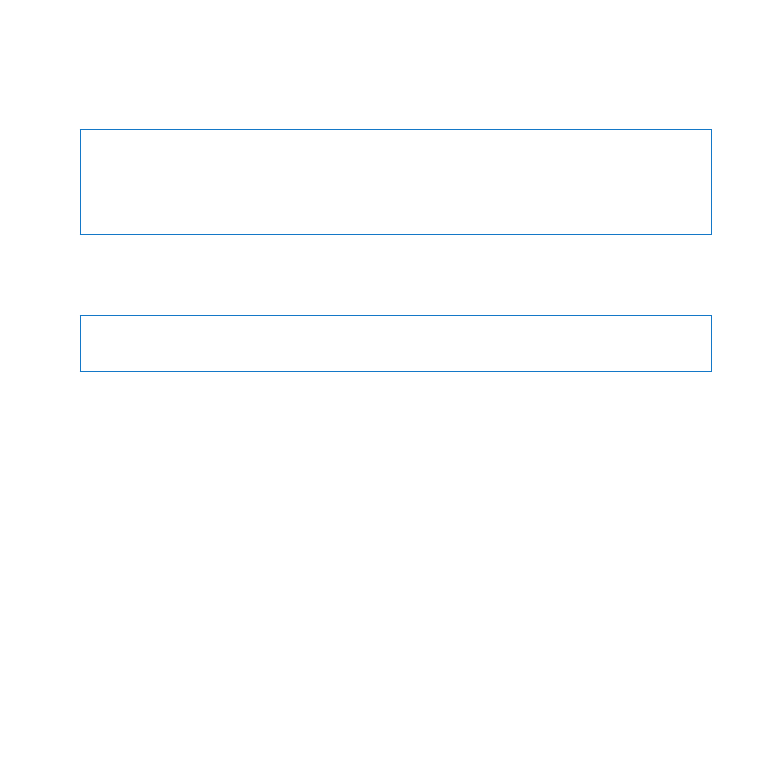
Como abrir o seu Mac Pro
1
Antes de abrir o seu Mac Pro, desligue-o escolhendo Apple (> Desligar.
NOTA:
Desligue sempre o seu Mac Pro antes de abri-lo para evitar danos aos
componentes internos ou aos componentes que você deseja instalar. Não abra seu
Mac Pro nem tente instalar itens na parte interna enquanto o computador estiver
ligado.
2
Aguarde de 5 a 10 minutos para permitir que os componentes internos do Mac Pro
esfriem.
AVISO:
Permita que o seu Mac Pro esfrie antes de tocar os componentes internos,
que podem estar quentes.
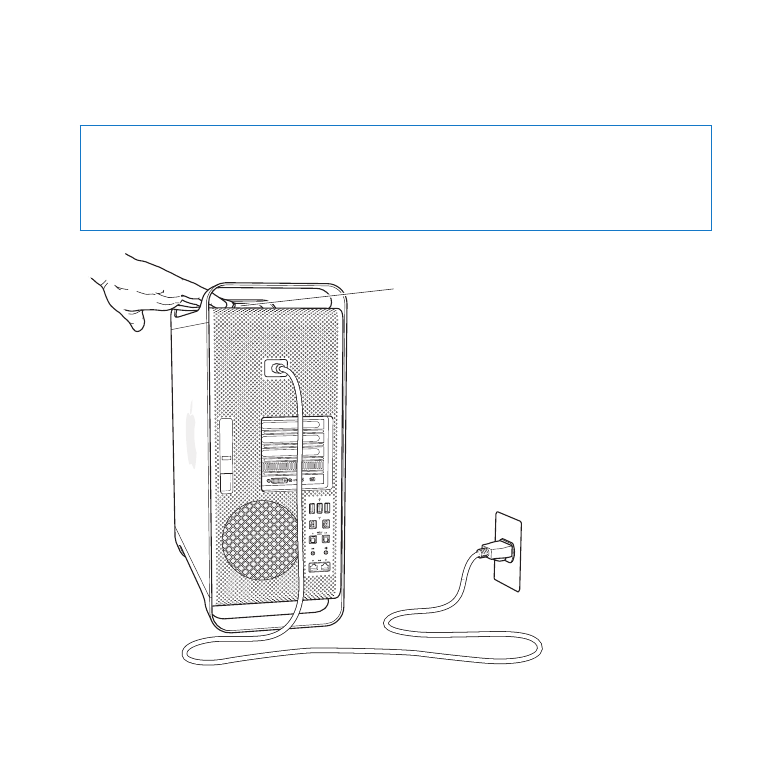
36
Capítulo 3
Como tornar melhor que já era ótimo
3
Toque a superfície metálica da parte externa do seu Mac Pro para descarregar toda a
eletricidade estática de seu corpo.
NOTA:
Sempre descarregue a eletricidade estática antes de tocar peças ou instalar
componentes dentro do seu Mac Pro. Para evitar a geração de estática, não ande pela
sala até que você tenha terminado de instalar as placas, a memória ou o dispositivo
interno de armazenamento e tenha colocado o painel lateral de volta.
Toque a superfície
metálica da parte
superior do computador.
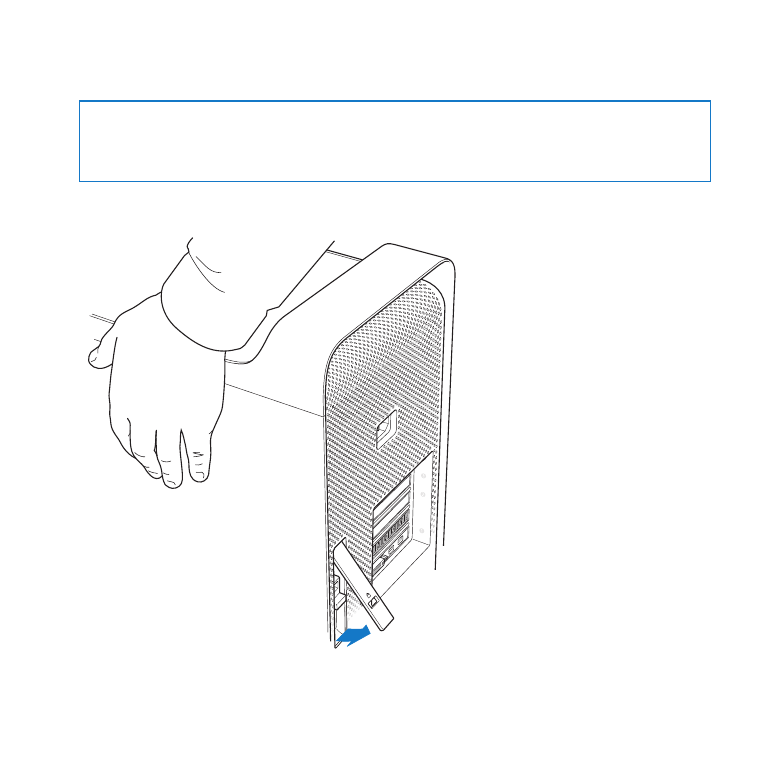
37
Capítulo 3
Como tornar melhor que já era ótimo
4
Desconecte todos os cabos e o cabo de alimentação do seu Mac Pro.
AVISO:
Para evitar danos aos componentes internos de seu computador ou aos
componentes que você deseja instalar, sempre desconecte o seu Mac Pro. Não tente
instalar itens enquanto o computador estiver ligado à tomada.
5
Segure o painel lateral e levante o fecho da parte posterior.
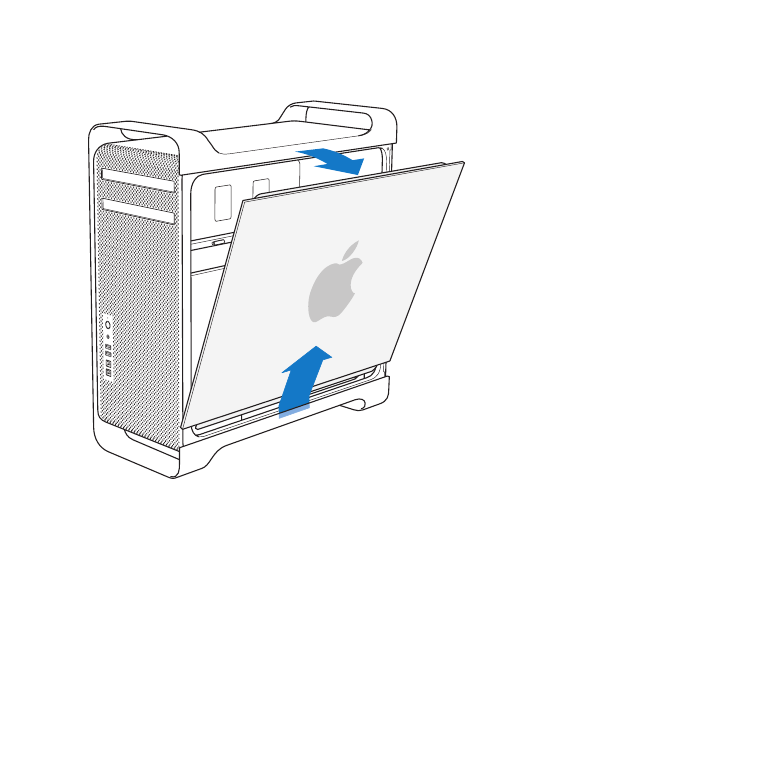
38
Capítulo 3
Como tornar melhor que já era ótimo
6
Remova o painel lateral separando-o da parte superior do Mac Pro e levantando o painel.
Importante:
Ao remover o painel lateral, segure-o com firmeza.
39
Capítulo 3
Como tornar melhor que já era ótimo